Embora documentos PDF já sejam muito fáceis de compartilhar, você pode facilitar bastante o processo de compartilhamento disponibilizando o documento PDF em formato de URL. Com um link que represente o documento completo, é muito mais fácil compartilhá-lo usando serviços de armazenamento em nuvem como Dropbox e Google Drive, por e-mail ou até mesmo em aplicativos de mídia social como o WhatsApp.
Mas como converter um documento PDF para URL? Você pode achar o processo muito difícil, mas com a ferramenta de conversão certa, você pode converter PDF para URL facilmente em segundos. Aqui, compartilharemos com você as 3 melhores maneiras de usar esse recurso e mostraremos como usá-lo.
Método 1. Como converter PDF em link URL gratuitamente
Para converter arquivos PDF em URLs com eficiência, você precisa usar uma ferramenta de PDF que não apenas simplifique o processo, mas também converta arquivos com eficiência. O único conversor que incorpora essas qualidades é o UPDF. Com esta ferramenta, você pode converter rapidamente PDF em URL.
Você pode fazer o download do UPDF agora e seguir as etapas abaixo para experimentá-lo gratuitamente!
Windows • macOS • iOS • Android Seguro 100%
Siga estes passos simples para aprender como converter PDF em URL:
Passo 1: Importar o arquivo PDF
Abra-o em seu computador e arraste o arquivo PDF que deseja converter para a janela principal, ou clique no botão "Abrir arquivo" para selecionar o arquivo e importar o documento para o programa.
Passo 2: Selecionar o ícone de compartilhamento
Agora você pode tocar no ícone "Compartilhar UPDF" na seção "Salvar" à direita
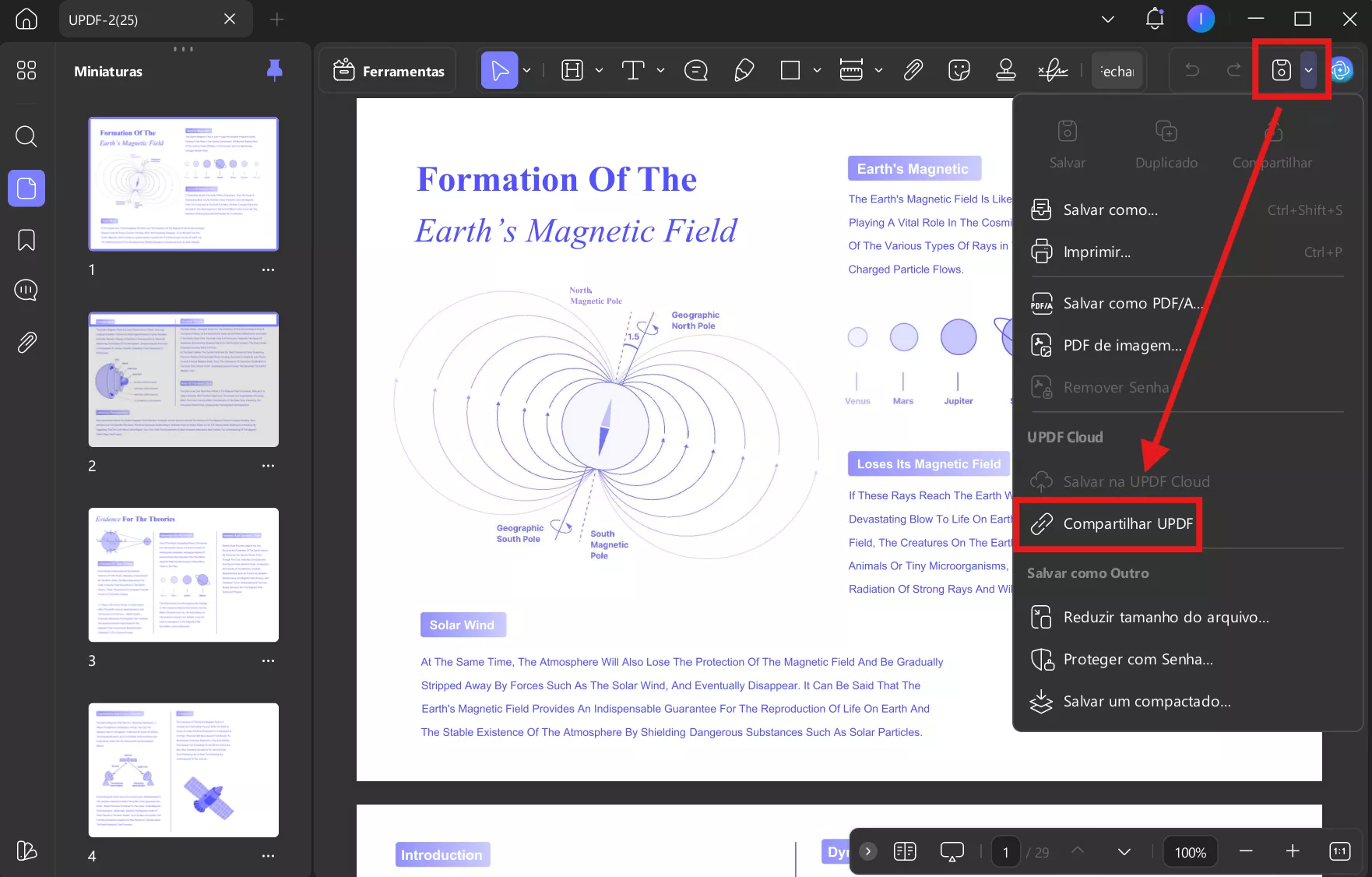
Passo 3: Converter PDF em link de URL
Uma nova janela aparecerá, na qual você precisará clicar no botão roxo "Criar link" para gerar uma URL para o seu arquivo PDF. Esta opção converte arquivos PDF em links de URL.
Depois de gerar a URL, você pode compartilhá-la clicando no ícone de link de cópia ou no ícone de código QR.
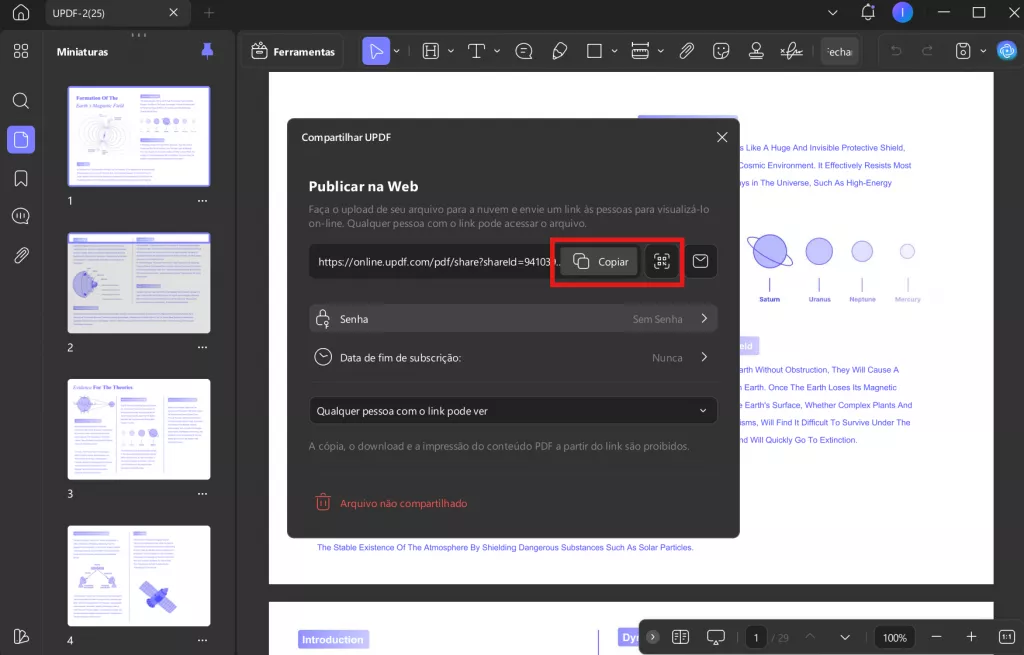
A melhor coisa sobre esse método é que você pode definir a expiração do URL e desabilitar as permissões de cópia /download / impressão se quiser proteger seus arquivos PDF.
Passo 4: Abrir o arquivo PDF online
Depois de copiar o link, você pode abri-lo em seu navegador. Então você descobrirá que pode abrir o arquivo PDF online como um link.
Se você quiser compartilhar este arquivo com outras pessoas, pode enviar a URL para elas. É muito fácil e conveniente.
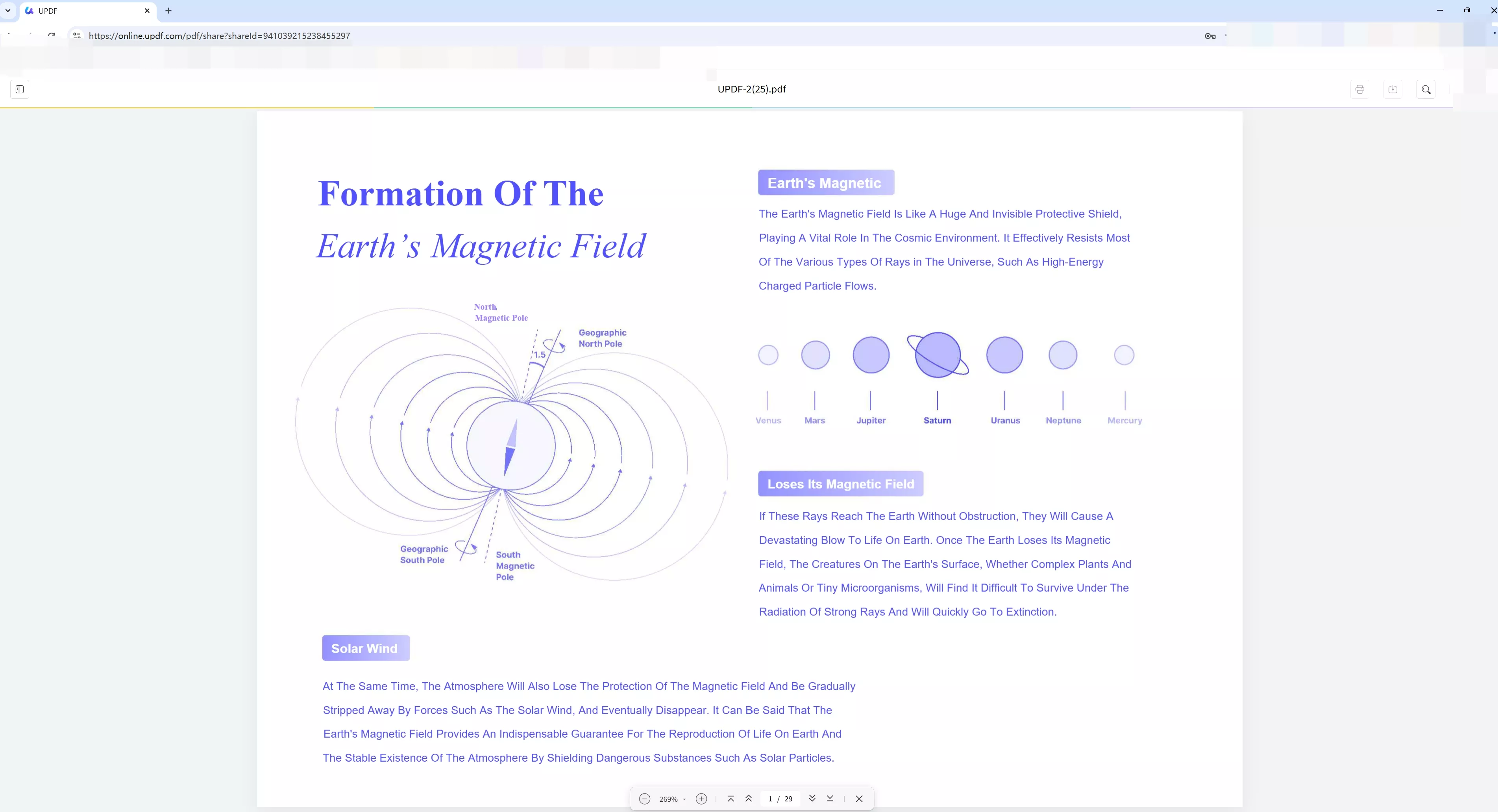
Passo 5. Cancelar o compartilhamento do PDF (opcional)
Se você compartilhou um PDF com alguém e essa pessoa já terminou de revisá-lo, mas não deseja mais que outras pessoas o acessem, você pode facilmente cancelar o compartilhamento.
Basta acessar a tela inicial do UPDF, clicar em "Nuvem" > "Pasta Compartilhada" , encontrar o arquivo compartilhado, clicar nos três pontos ao lado dele e selecionar "Arquivo não compartilhado". Agora, a linha compartilhada não poderá mais ser acessada.
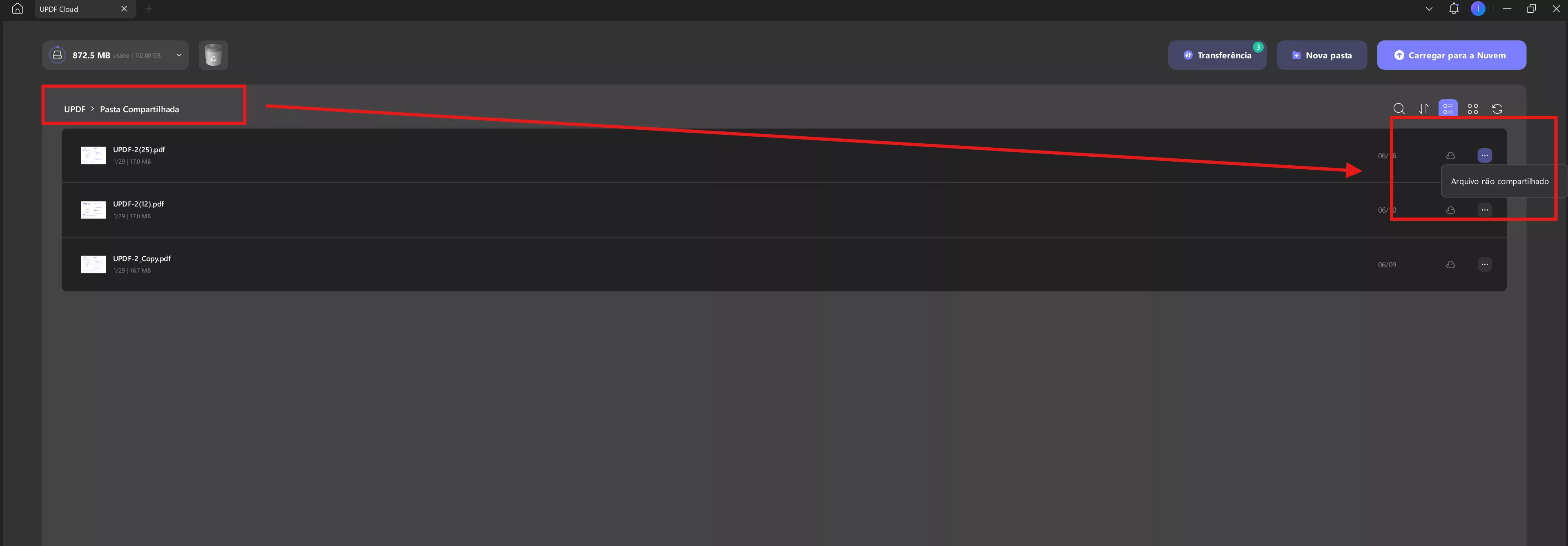
Você pode ficar muito confuso sobre por que escolher o UPDF para converter PDF em URL em vez de usar outras ferramentas. Existem muitas razões, aqui estão algumas delas:
- Não é apenas uma ferramenta para ajudá-lo a converter PDF em URL. Você também pode usá-la para editar PDFs, fazer anotações e anexar arquivo em PDF. O destaque do UPDF é sua funcionalidade de inteligência artificial, que ajuda você a resumir, escrever, reescrever, traduzir e explicar o conteúdo.
- O UPDF funciona em Windows, Mac, Android e iOS através de uma única conta.
- Comparado com outras ferramentas similares, o preço é muito acessível.
- Todas as funcionalidades de teste grátis. Se você quiser ter acesso a todas as funções sem marca d'água, você pode comprá-las aqui por um preço muito baixo.
Para entender melhor o UPDF, você pode clicar aqui para ler o artigo de avaliação do Mobizoo. Se quiser testá-lo por conta própria, é só fazer o download para o seu computador usando o botão abaixo.
Windows • macOS • iOS • Android Seguro 100%
Leia também: Métodos Fáceis para Transformar PDF em Link com 3 Passos Simples
Método 2. Como converter PDF em URL de página da Web
Como as páginas da Web são escritas em HTML, você também pode converter PDF em HTML. Agora você pode salvar o arquivo PDF como um arquivo HTML.
Aqui estão os passos que você precisa seguir. (Observação: os passos são os mesmos para Windows e Mac.)
Passo 1. Abrir o arquivo PDF
Primeiro, você precisa carregar o arquivo PDF para o UPDF. Clique em “Abrir arquivo” ou arraste e solte o arquivo em UPDF.
Passo 2. Escolher a opção HTML
Agora você pode clicar no botão “Ferramentas” e, em seguida, clicar em “Mais” na seção “Conversor de PDF”.
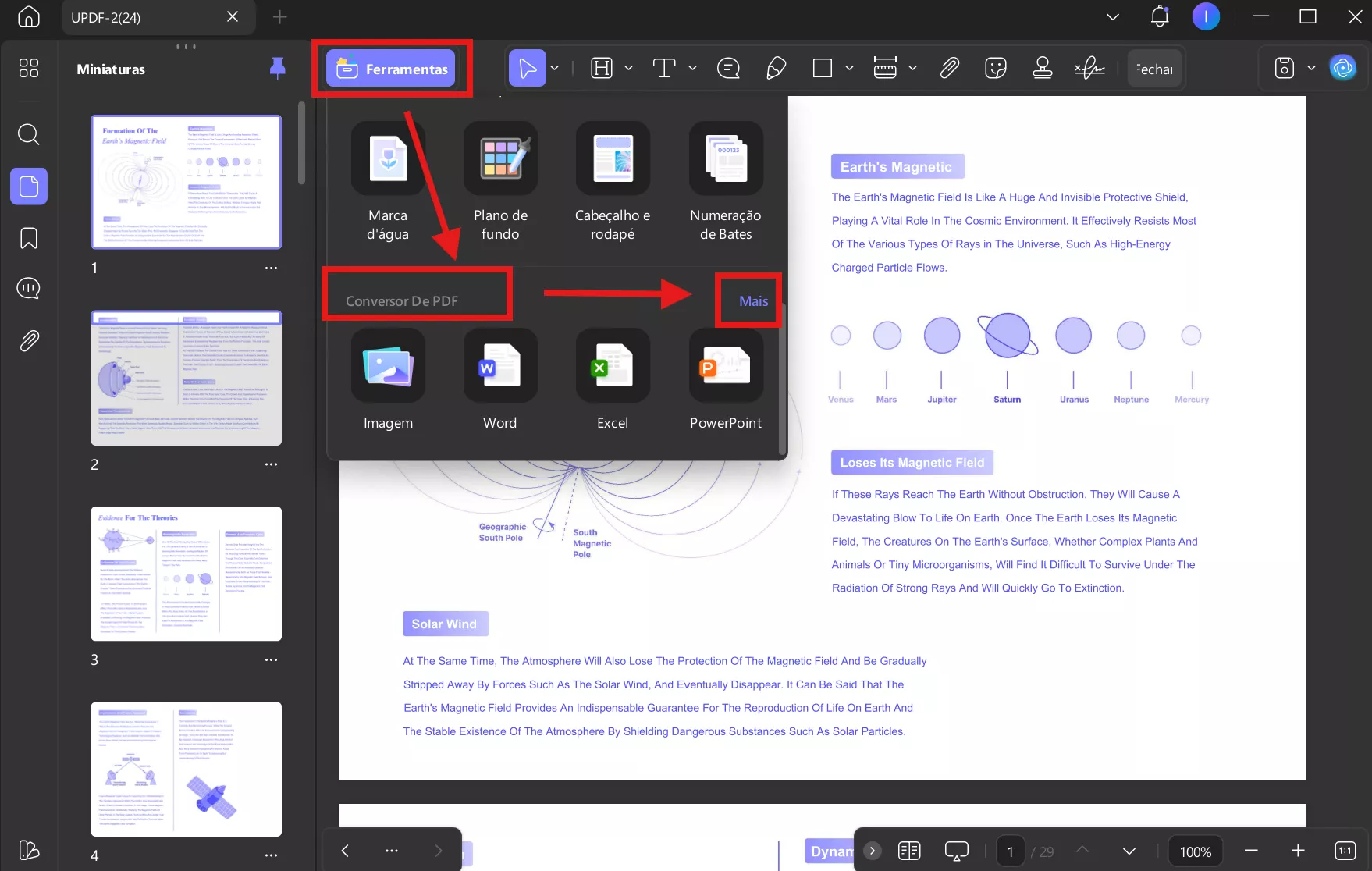
Depois, uma nova janela será exibida — role para baixo e selecione a opção “HTML”.
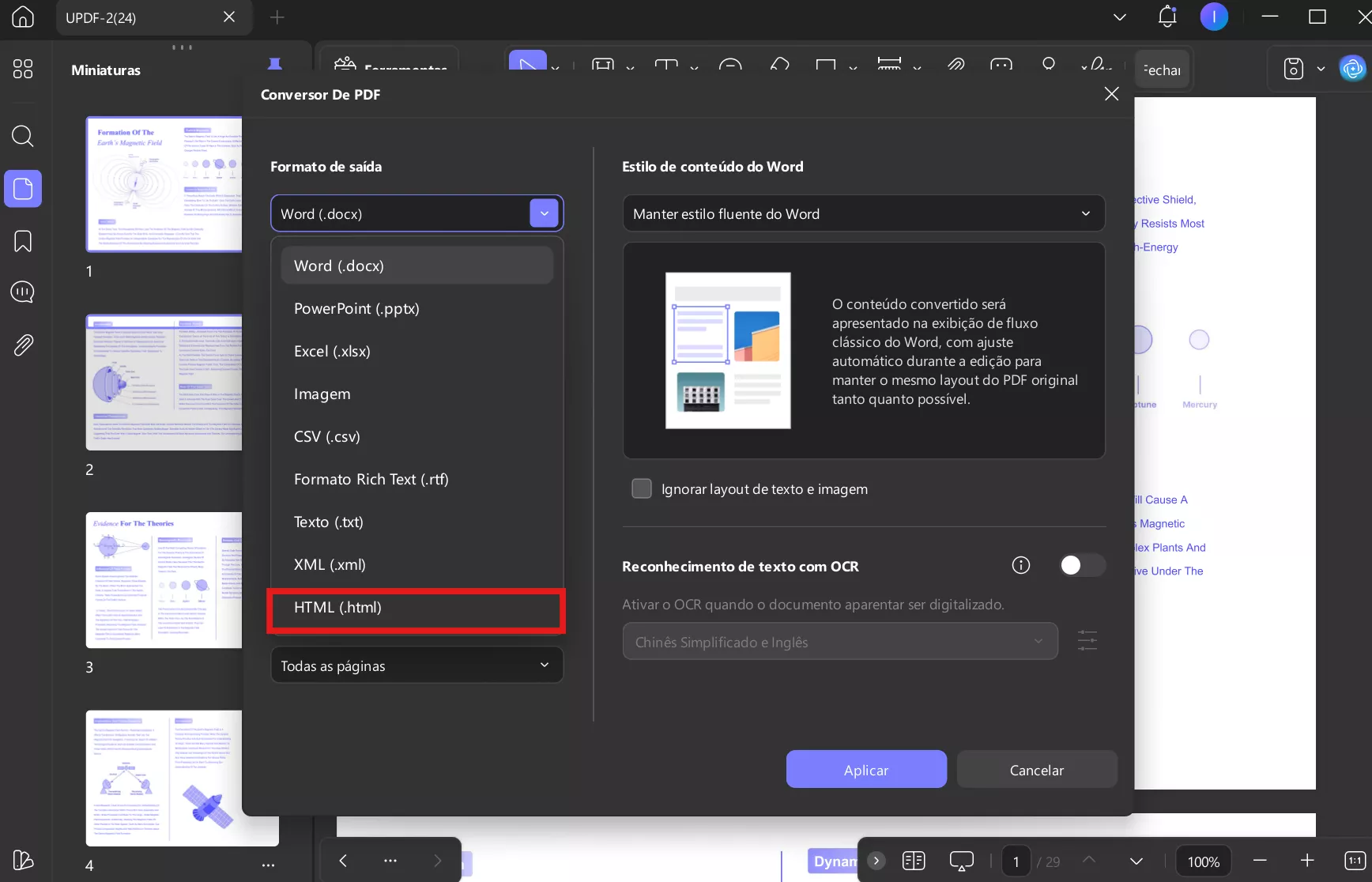
Passo 3. Converter PDF para HTML
Uma janela pop-up permitirá que você selecione um intervalo lateral. Por fim, clique no botão “Aplicar” e selecione uma pasta local para salvar os arquivos convertidos.
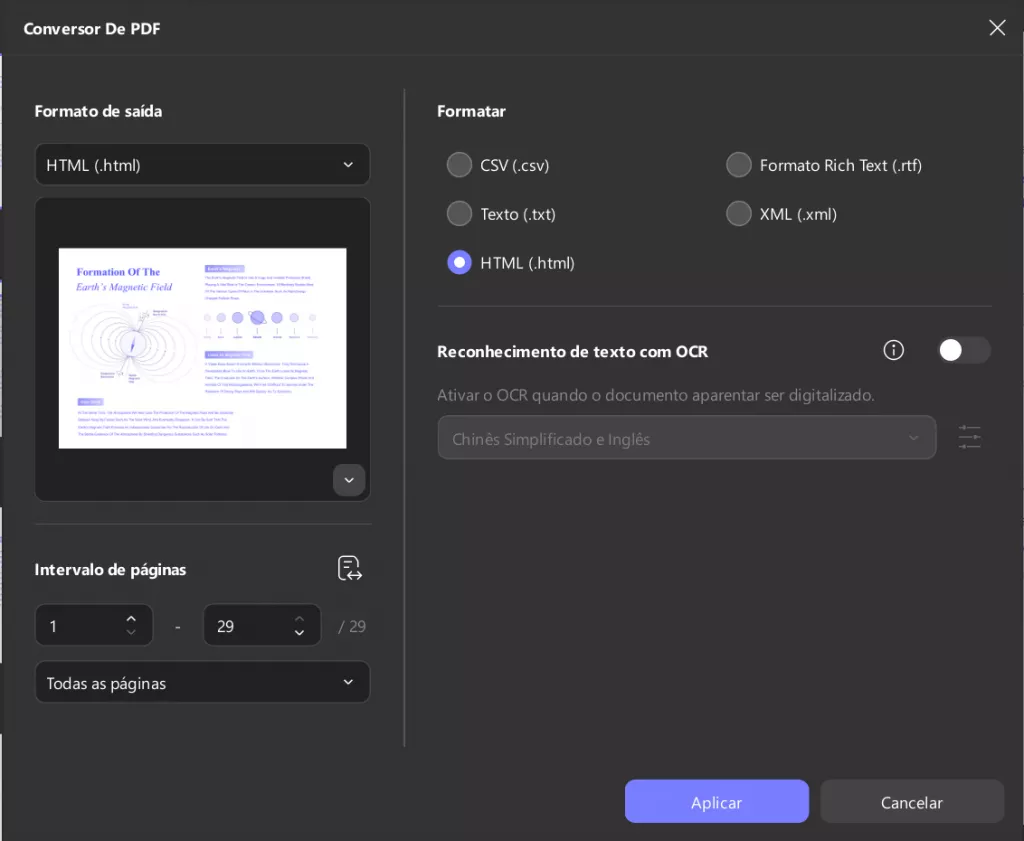
Passo 4. Transformá-lo em uma URL de página da Web
Depois de converter o arquivo PDF para o formato HTML, você pode enviar o arquivo para o seu site via FTP. O uso desse método requer algum conhecimento de construção da web. Ele também pode converter conteúdo PDF em páginas da web.
Dado o exposto, você pode perceber que usar o UPDF é uma maneira fácil e rápida de resolver os problemas que estão te incomodando. Experimente agora mesmo!
Windows • macOS • iOS • Android Seguro 100%
Método 3. Como converter um PDF em um link de URL online
Você também pode enviar o arquivo para o Google Drive e obter a versão URL do documento PDF. Isso converterá o PDF em um arquivo somente leitura com um URL que pode ser compartilhado. É assim que se faz:
Passo 1: Faça login no Google Drive em qualquer navegador.
Passo 2: Importe o arquivo PDF para o Google Drive. Para fazer isso, basta arrastar e soltar o arquivo PDF na página inicial do Google Drive ou clicar em “Fazer upload de arquivos” e selecionar o arquivo a ser carregado.
Passo 3: Aguarde o upload do documento para o Google Drive. Depois que o upload for bem-sucedido, clique com o botão direito do mouse e selecione “Compartilhar”.
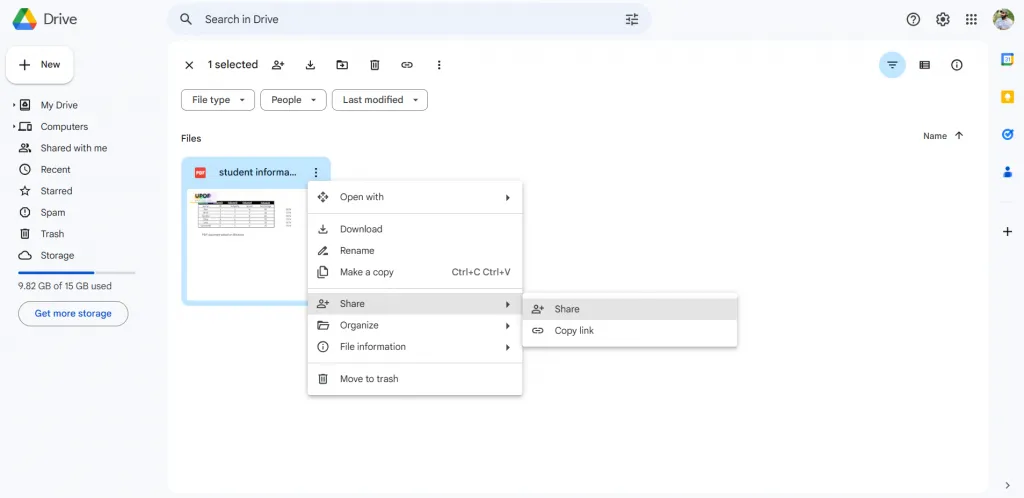
Passo 4: O Google Drive fornece várias opções para compartilhar documentos, juntamente com links de URL que podem ser usados para compartilhamento.
Observação: Você só pode carregar e compartilhar arquivos PDF usando este método. No entanto, isso não é suficiente se você quiser fazer mais alterações no arquivo PDF. Escolha UPDF se quiser criar documentos PDF perfeitos e melhorar a eficiência do seu trabalho. É uma solução PDF completa que facilita a leitura, conversão, edição, anotação, OCR, proteção e compartilhamento de arquivos PDF. Compatível com Windows, Mac, iOS e Android. Assim, você pode trabalhar com arquivos PDF em qualquer lugar.
Windows • macOS • iOS • Android Seguro 100%
Perguntas frequentes sobre a conversão de PDF em URL
Você pode transformar um PDF em um link de URL?
Sim. O UPDF permite converter qualquer documento PDF em HTML, carregá-lo em seu site, criar um link de URL para o documento e compartilhá-lo facilmente com outras pessoas. Você também pode usar o recurso compartilhar para gerar um link de URL e compartilhar seu arquivo PDF por meio do link.
Como você transforma um arquivo em um URL?
O UPDF torna esse processo muito mais fácil. Abra um documento PDF em UPDF e clique no ícone “Compartilhar este arquivo com outras pessoas” à direita. Crie uma URL de PDF, copie-o e compartilhe-o.
Alternativamente, você pode usar a função "Exportar PDF". Selecione HTML nas opções que aparecem para converter o documento PDF para o formato HTML. Você pode enviar o formato HTML para o seu site via FTP e obter um link de URL para o conteúdo.
Como faço para compartilhar um caminho de arquivo como um link de URL?
O UPDF também torna o compartilhamento de documentos PDF muito fácil. Para compartilhar o link URL do arquivo PDF diretamente, clique no ícone "Compartilhar arquivo" e selecione "Compartilhar um link". Crie links compartilháveis que direcionam outros usuários para seus arquivos em formato URL.
Conclusão
URLs são muito mais fáceis de compartilhar do que arquivos grandes porque o destinatário geralmente não precisa baixar nada. Existem ferramentas como o UPDF que facilitam muito esse processo, convertendo documentos PDF em HTML e criando links de URL que você pode compartilhar facilmente com outras pessoas. Se você deseja desbloquear outros recursos e ferramentas avançados, considere atualizar para UPDF Pro. Além disso, abaixo está uma versão gratuita, clique e comece a sua jornada do UPDF!
Windows • macOS • iOS • Android Seguro 100%
 UPDF
UPDF
 UPDF para Windows
UPDF para Windows UPDF para Mac
UPDF para Mac UPDF para iPhone/iPad
UPDF para iPhone/iPad UPDF para Android
UPDF para Android UPDF AI Online
UPDF AI Online UPDF Sign
UPDF Sign Editar PDF
Editar PDF Anotar PDF
Anotar PDF Criar PDF
Criar PDF Formulário PDF
Formulário PDF Editar links
Editar links Converter PDF
Converter PDF OCR
OCR PDF para Word
PDF para Word PDF para Imagem
PDF para Imagem PDF para Excel
PDF para Excel Organizar PDF
Organizar PDF Mesclar PDF
Mesclar PDF Dividir PDF
Dividir PDF Cortar PDF
Cortar PDF Girar PDF
Girar PDF Proteger PDF
Proteger PDF Assinar PDF
Assinar PDF Redigir PDF
Redigir PDF Sanitizar PDF
Sanitizar PDF Remover Segurança
Remover Segurança Ler PDF
Ler PDF Nuvem UPDF
Nuvem UPDF Comprimir PDF
Comprimir PDF Imprimir PDF
Imprimir PDF Processamento em Lote
Processamento em Lote Sobre o UPDF AI
Sobre o UPDF AI Soluções UPDF AI
Soluções UPDF AI Guia do Usuário de IA
Guia do Usuário de IA Perguntas Frequentes
Perguntas Frequentes Resumir PDF
Resumir PDF Traduzir PDF
Traduzir PDF Converse com o PDF
Converse com o PDF Converse com IA
Converse com IA Converse com a imagem
Converse com a imagem PDF para Mapa Mental
PDF para Mapa Mental Explicar PDF
Explicar PDF Pesquisa Acadêmica
Pesquisa Acadêmica Pesquisa de Artigos
Pesquisa de Artigos Revisor de IA
Revisor de IA Escritor de IA
Escritor de IA  Assistente de Tarefas com IA
Assistente de Tarefas com IA Gerador de Questionários com IA
Gerador de Questionários com IA Resolutor de Matemática com IA
Resolutor de Matemática com IA PDF para Word
PDF para Word PDF para Excel
PDF para Excel PDF para PowerPoint
PDF para PowerPoint Guia do Usuário
Guia do Usuário Truques do UPDF
Truques do UPDF Perguntas Frequentes
Perguntas Frequentes Avaliações do UPDF
Avaliações do UPDF Centro de Download
Centro de Download Blog
Blog Sala de Imprensa
Sala de Imprensa Especificações Técnicas
Especificações Técnicas Atualizações
Atualizações UPDF vs. Adobe Acrobat
UPDF vs. Adobe Acrobat UPDF vs. Foxit
UPDF vs. Foxit UPDF vs. PDF Expert
UPDF vs. PDF Expert











